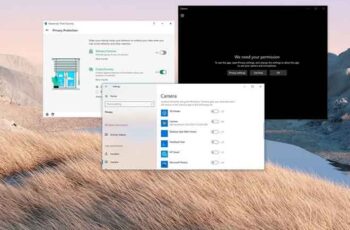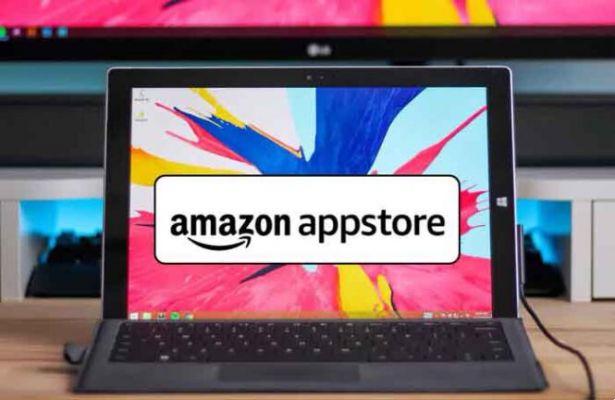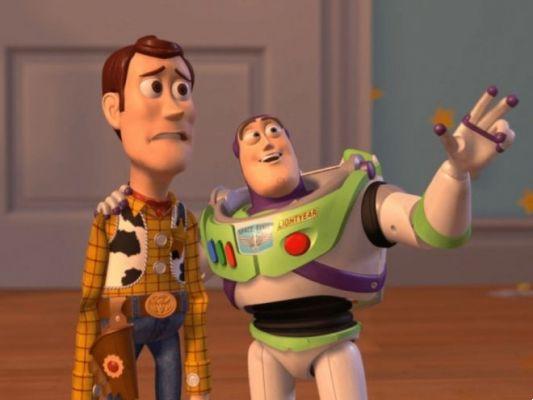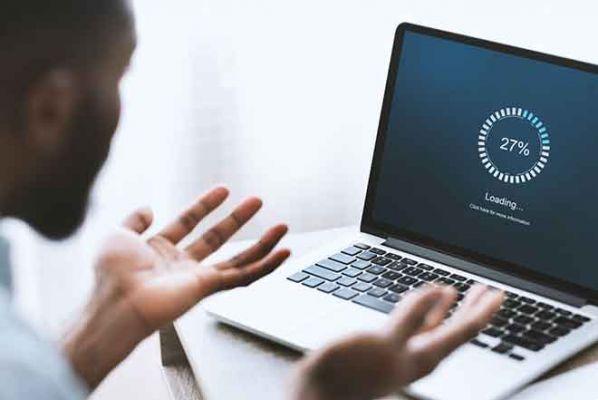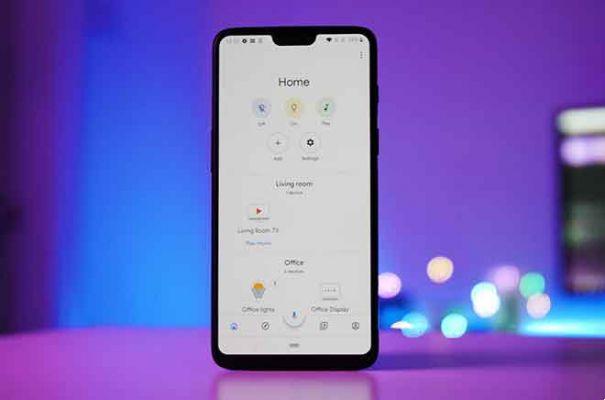Comment corriger l'erreur "Err_Connection_Timed_Out" d'un navigateur Web. L'erreur "Connection Timeout" est assez ennuyeuse lorsque nous utilisons Chrome ou tout autre navigateur. Cette erreur est très courante lorsque nous voulons naviguer sur Internet ou sur différents sites Web à partir de notre navigateur préféré. Dans cet article, nous voulons expliquer étape par étape comment résoudre "Err_Connection_Timed_Out".
Qu'est-ce que "Err_Connection_Timed_Out" ?
L'erreur "err_connection_timed_out" signifie que la connexion de l'utilisateur a dépassé le temps limite pour contacter le site Web. Lors d'une tentative d'accès à une page, le point d'accès utilisé par l'utilisateur fait une requête au serveur du site, en attendant une réponse.
En cas d'échec de retour dans les 30 premières secondes, la tentative de connexion est annulée par le navigateur, qui comprend que la communication ne sera pas possible.
Il est toujours important de noter qu'avant de voir cette erreur, l'utilisateur se rend généralement compte qu'il y a un retard dans le chargement de la page. C'est le scénario qui génère le message « err connection timed out ».
L'absence de réponse du site lors d'une tentative de connexion empêche le chargement des objets présents sur celui-ci, tels que les images, les textes et tous les autres éléments qui le composent. Alors, face à la difficulté, il y a le désistement puis le message d'erreur à l'écran.
Qu'est-ce qui cause "Err_Connection_Timed_Out" ?
Bien que, dans la pratique, il s'agisse d'un échec dans la tentative de communication entre le navigateur et le serveur du site, il est possible de mieux comprendre le problème. Parmi les principales causes pouvant survenir, qui sont généralement connues, les principales sont :
- le serveur est incapable de traiter la requête envoyée par le navigateur, la plus courante ;
- le serveur est lent à répondre à la demande du navigateur, ce qui est également très courant ;
- une connexion entre le serveur et le navigateur n'a pas pu être établie ;
- URL invalide ;
- la connexion de l'utilisateur est limitée ou ne peut pas générer d'accès.
Venez résoudre "Err_Connection_Timed_Out"
Comme toute panne liée à la connexion et à l'accès, il est indispensable de rechercher différents types de solutions. Et c'est parce qu'il est difficile de savoir ce qui cause le problème. Maintenant, en plus de l'incertitude que cela pourrait engendrer, il n'y a aucune raison de croire que la situation va générer plus d'événements inattendus qu'elle ne le devrait.
L'erreur "err_connection_timed_out" n'est pas un monstre à sept têtes, mais il faut la voir comme quelque chose d'important, c'est-à-dire qu'il est indispensable de la corriger rapidement. Vous trouverez ci-dessous quelques tests et procédures que vous pouvez effectuer pour essayer de résoudre le problème.
1. Réinitialisez vos paramètres réseau
La configuration du réseau peut changer à tout moment, elle pourrait subir des modifications qui pourraient empêcher la stabilisation de la connexion avec d'autres serveurs une fois que vous essayez d'accéder à un site Web ou d'effectuer d'autres activités en ligne.
En restaurant les paramètres, vous vous assurez de revenir aux paramètres initiaux par défaut, c'est-à-dire qu'ils seront restaurés.
En pratique, ce retour n'aura aucun impact négatif sur vos activités de connexion et, dans ce cas, aidera à résoudre l'erreur « err_connection_timed_out ».
2. Éliminer le blocage de sites sur les hôtes
Dans certains cas, une partie du problème est simplement une erreur spécifique sur le site Web auquel vous essayez d'accéder. L'erreur est définie lorsque le le fichier hôte refuse l'accès à cette page pour une raison quelconque, donc l'idée est d'apporter des modifications pour que ce bloc n'existe plus.
Avant d'apporter cette modification, il est important de s'assurer que l'erreur ne se produit que lors de la tentative d'accès à ce site spécifique. Sinon, l'obstacle n'est pas nécessairement un blocage généré par l'hôte.
La méthode comprend les étapes suivantes :
- ouvrez l'éditeur en cliquant avec le bouton droit de la souris et en sélectionnant l'option administrateur : le chemin est "C: WindowsSystem32driversetchosts" ;
- supprimer toutes les entrées qui ne commencent pas par "#" ;
- enregistrez l'entrée "hosts" et fermez l'éditeur ;
- vérifier si l'erreur persiste
3. Videz votre cache et votre historique de navigation
Aussi simple que cela puisse paraître, vider le cache de votre navigateur est également une étape importante qui aide à rendre le une communication plus fluide et plus dynamique avec les sites Web.
L'accumulation de ces informations, notamment lorsqu'un site Web est visité de manière répétée, entrave le chargement de la page. Par conséquent, supprimez tout ce contenu !
4. Modifiez les paramètres du réseau local
Les paramètres LAN sont des informations importantes sur le fonctionnement de votre connexion. Le contact avec des virus ou même une opération trompeuse peut entraîner des modifications du fonctionnement de la connexion au réseau local.
Par conséquent, choisissez toujours de réinitialiser ce paramètre à sa valeur initiale par défaut. Il n'y a aucune conséquence et vous pourrez peut-être résoudre le problème.
5. Renouveler et libérer le DNS
L'une des causes les plus courantes de l'erreur "err_connection_timed_out" est la difficulté de communiquer DNS avec l'IP du point d'accès, ce qui limite l'accès effectué par le navigateur. Par conséquent, la meilleure solution consiste à renouveler le DNS. Les étapes pour effectuer ces modifications sont les suivantes :
- Sur le bureau, appuyez sur la touche Windows e scrivi CMD.
- Faites un clic droit sur le Invite de commandes et sélectionnez Exécuter en tant qu'administrateur.
- écrire ipconfig / release à l'invite de commande.
- Attendez quelques secondes la réponse du déclencheur.
- écrire ipconfig / renew dans l'invite.
- Attendez à nouveau quelques secondes pour la réponse de l'invite.
- écrire ipconfig / flushdns dans l'invite.
- Fermez l'invite et essayez de vous reconnecter.
N'oubliez pas d'appuyer sur le bouton "Entrer" après avoir entré chacune de ces commandes dans la liste.
6. Vérifiez vos paramètres antivirus et pare-feu
En tant que méthode de protection, l'antivirus et le pare-feu peuvent bloquer l'accès à certains sites, en particulier lorsqu'ils ne les identifient pas comme sûrs. C'est exactement pourquoi le message d'erreur s'affiche, car il y a une tentative de chargement de la page, mais le délai a été dépassé.
Dans ces cas, il suffit de savoir que le Web est totalement sûr accéder aux paramètres de l'antivirus et du pare-feu pour libérer le chargement de la page.
Compte tenu de ce scénario, il convient également d'évaluer la sécurité du site, qui appartient aux administrateurs, en particulier les pages WordPress.
L'absence du protocole SSL peut être l'un des facteurs qui génèrent cette indication que le site n'est pas sécurisé, de la part de l'antivirus et du pare-feu. Les utilisateurs peuvent également perdre confiance dans l'accès, ce qui crée des problèmes de crédibilité des pages.